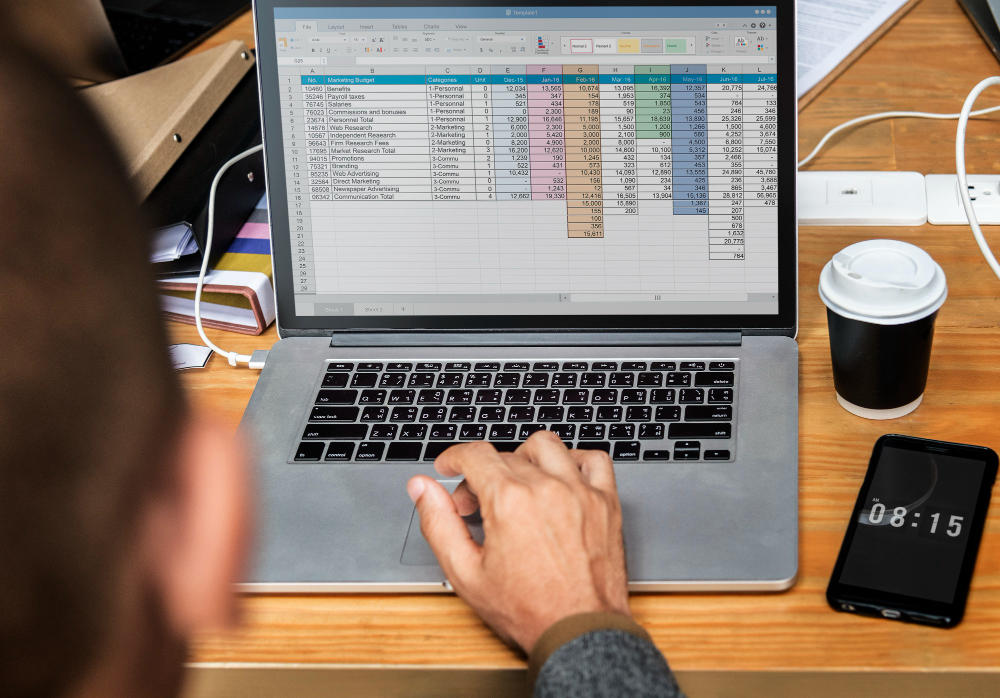Investir em conhecimento rende sempre os melhores juros.
Benjamin Franklin
Pensando em fazer gestão financeira Excel? Sempre me deparei com o desafio de organizar e planejar as finanças tanto da minha empresa MEI quanto pessoais. Quem nunca fez orçamento familiar Excel? Ter um modelo para negócios e finanças pessoais faz total diferença na hora de montar nossa reserva financeira, economizar...
Ao longo dos anos, descobri que o Excel é uma ferramenta muito interessante nesse processo. Dessa forma, o uso do Excel para o planejamento financeiro tem me ajudado imensamente, trazendo clareza na gestão dos recursos.
Uma das principais vantagens do Excel é sua flexibilidade. Posso personalizar planilhas para atender às necessidades da minha empresa e da minha vida pessoal. Com fórmulas e funções, consigo analisar dados financeiros detalhadamente, possibilitando, assim, fazer projeções precisas e tomar decisões.
Além disso, o Excel facilita a criação de orçamentos e o acompanhamento de despesas e receitas, permitindo que eu veja rapidamente onde estou gastando mais e onde posso economizar.
Outra vantagem é a capacidade de integrar o Excel com outras ferramentas e plataformas. Por exemplo, posso importar dados diretamente de sistemas bancários ou de outras ferramentas de contabilidade.
Além disso, o Excel me ajuda a estabelecer metas financeiras e a monitorar o progresso em direção a esses objetivos.
Justamente por esses benefícios, preparei esse guia completo de gestão financeira Excel. Vem comigo e confira minhas dicas.

Excel: Controlando o orçamento de forma inteligente
Controlar o orçamento mensal é a base para uma gestão financeira, tanto pessoal quanto empresarial.
Uma planilha de orçamento bem organizada torna-se super indicada para este fim.
Olha só as minhas principais dicas:
- Estabeleça categorias: Divida seu orçamento em categorias como habitação, alimentação, transporte, lazer, e poupança. Logo, será mais fácil rastrear e analisar seus gastos.
- Registre receitas e despesas: Anote todas as suas fontes de renda e todos os seus gastos. Para as despesas, use categorias como "Fixas" (aluguel, empréstimos) e "Variáveis" (alimentação, lazer).
- Utilize fórmulas básicas: No Excel, você pode usar fórmulas simples como =SOMA(B2:B10) para calcular a soma total de uma coluna de números. Para comparar receitas e despesas, uma fórmula como =B2-C2 (onde B2 é a receita total e C2 é a despesa total).
- Monitore o fluxo de caixa: Use fórmulas para calcular o fluxo de caixa mensal. Assim, ajuda a entender se você está gastando mais do que ganha.
- Estabeleça metas de poupança: Defina metas de poupança e monitore-as mensalmente. Uma fórmula como =B2*10% pode ajudar a calcular uma poupança mensal de 10% da sua renda total.
- Acompanhe regularmente: Atualize sua planilha regularmente. Consistência é a chave para um controle de orçamento.
- Use gráficos para visualização: Utilize gráficos do Excel para visualizar suas despesas e receitas. Dessa forma. poderá identificar tendências e áreas que necessitam de mais atenção.
- Reavalie e ajuste: Ao final de cada mês, reveja seu orçamento e faça ajustes conforme necessário. Se você gastou demais em uma categoria, considere reduzir o orçamento para essa categoria no próximo mês.
Análise de dados financeiros: explorando recursos avançados do Excel
O Excel é uma ferramenta indispensável para análise de dados financeiros, visto que oferta muitos recursos avançados que facilitam a interpretação, a análise e a apresentação de informações financeiras.
Para profissionais que desejam aprofundar suas habilidades em análise financeira, conhecer esses recursos vem se tornando muito necessário.
Separei, portanto, quais são os principais deles.
1. Tabelas dinâmicas (Pivot Tables)
As tabelas dinâmicas permitem resumir, analisar, explorar e apresentar dados de maneira resumida. São extremamente úteis para a rápida consolidação de grandes volumes de dados e para a realização de análises comparativas e tendências ao longo do tempo.
2. Funções financeiras
O Excel possui uma série de funções financeiras integradas, como NPV (Valor Presente Líquido), IRR (Taxa Interna de Retorno), PMT (Pagamento de um empréstimo) e muitas outras. Essas funções são usadas para análises de investimentos, cálculos de empréstimos e avaliações de projetos.
3. Ferramentas de análise "What-If"
Recursos como Tabelas de Dados, Cenários e o Solver permitem realizar análises de simulação. Logo, avaliam o impacto de diferentes variáveis financeiras, como taxas de juros, taxas de crescimento das vendas, serviços, e custos de produção em modelos financeiros.
4. Funções de pesquisa e referência
Funções como VLOOKUP, HLOOKUP, INDEX e MATCH servem para buscar e correlacionar dados em grandes conjuntos de dados, o que é comum em análises financeiras.
5. Funções lógicas e condicionais
Funções como IF, AND, OR e SUMIF permitem executar cálculos condicionais. Essas são importantes para criar modelos financeiros que dependem de certas condições para serem acionados.
6. Gráficos Avançados
A capacidade de criar gráficos avançados, como gráficos de linha, barra, pizza e área, e gráficos mais complexos como gráficos de cascata, radar e stock (para análise de ações).
7. Ferramentas de formatação condicional
A formatação condicional ajuda a destacar automaticamente aspectos importantes dos dados, como valores que estão acima ou abaixo de um determinado limite, facilitando a análise visual rápida de grandes conjuntos de dados.
8. Macros e VBA (Visual Basic for Applications)
A automação através de macros e a programação em VBA permitem a personalização de processos analíticos complexos. Assim, cria modelos financeiros automatizados e personalizados.
9. Importação e conexão de dados
O Excel permite importar dados de diferentes fontes, como bancos de dados SQL, arquivos de texto e páginas da web. O que é muito bom para análises que requerem a integração de dados de múltiplas fontes.
10. Ferramentas de colaboração
Com o Excel Online e integração com o SharePoint e OneDrive, é possível colaborar em tempo real em planilhas financeiras.
11. Power Query
O Power Query é uma ferramenta para transformação de dados, permitindo que os usuários filtrem, agreguem, e transformem dados antes de carregá-los para análise no Excel.
12. Análise de dados de série temporal
Funções específicas para análise de séries temporais são úteis para previsões financeiras, como a análise de tendências de vendas ou desempenho de ações ao longo do tempo.
13. Segurança e proteção de dados
Recursos como proteção de planilha, ocultação de fórmulas e restrição de acesso são importantes para manter a integridade e a confidencialidade dos dados financeiros.
Análise de investimentos: Utilizando Excel para estratégias financeiras sólidas
Criar uma planilha no Excel para monitorar investimentos e rendimentos é um passo para qualquer investidor. Ela permite um acompanhamento detalhado do desempenho dos investimentos, além de que facilita a tomada de decisões financeiras.
Comece criando uma estrutura. Divida sua planilha em seções distintas: uma para listar todos os investimentos, outra para registrar os rendimentos, e talvez uma terceira para visualizações gráficas.
Em cada seção, inclua colunas para detalhes relevantes, como o nome do investimento, a data de compra, o valor investido, o tipo de investimento (ações, títulos, fundos mútuos, etc.), e o retorno atual.
Milhões de pessoas investem na Bolsa de Valores brasileira.
Implemente fórmulas para calcular automaticamente o rendimento de cada investimento e o total geral. Por exemplo, uma fórmula simples como =(Valor Atual - Valor Investido) / Valor Investido pode ser usada para calcular a porcentagem de retorno.
Mantenha sua planilha atualizada com as últimas informações de mercado e transações. Consequentemente, terá uma visão precisa do desempenho de seus investimentos.
Utilize os recursos de gráficos do Excel para visualizar o desempenho dos investimentos. Gráficos de linhas ou barras servem para comparar o desempenho ao longo do tempo. Gráficos de pizza podem ser utilizados para mostrar a distribuição do portfólio.
Use a planilha para monitorar a diversificação do seu portfólio. Dessa forma, poderá gerenciar o risco e garantir que você não esteja excessivamente exposto a um único tipo de investimento.
Implemente a formatação condicional para destacar automaticamente investimentos que estão se saindo particularmente bem ou mal.

Por exemplo, você pode configurar a planilha para destacar em vermelho os investimentos cujo retorno está abaixo de um certo limiar.
Para investidores avançados, inclua uma seção que rastreia macro tendências econômicas ou indicadores de mercado relevantes para seus investimentos. Garanta a segurança da sua planilha protegendo-a com senha e realizando backups regulares, especialmente se você estiver lidando com informações sensíveis.
Para um acompanhamento mais sofisticado, use tabelas dinâmicas. Elas permitem analisar e resumir grandes quantidades de dados de investimentos de maneiras variadas e complexas.
Controle de fluxo de caixa: simplificando a vida com Excel
Para um empreendedor, manter um controle rigoroso sobre o fluxo de caixa é muito importante para a saúde financeira de sua empresa. O Excel é uma ferramenta que me ajuda muito neste aspecto como MEI. Não indico para empresas com muitos dados, pois pode travar!
Controlar o fluxo de caixa no Excel permite uma visão de onde o dinheiro está vindo e para onde está indo, ajudando a tomar decisões informadas sobre a gestão de recursos.

Uma dica: Além de contratar cursos de Excel com certificado ou professores particulares de Excel, uma dica é optar por participar de grupos do Facebook e Whatsapp, existem muitos deles onde você pode trocar conhecimento gratuitamente e até mesmo solicitar ajuda de outros membros. Lembre-se sempre de ser ativo!
Comece criando uma planilha com colunas para datas, descrições, receitas, despesas e saldos. Categorize as receitas e despesas para melhor análise (como vendas, salários, aluguel, material de escritório, etc.).
Atualize a planilha regularmente com todas as transações financeiras. Estou falando inclui vendas, recebimentos de clientes, pagamentos a fornecedores, salários, e outras despesas operacionais.
Implemente fórmulas para calcular automaticamente o total de receitas, despesas e o saldo final. Organize os dados por mês e ano para identificar tendências, padrões sazonais e outras insights importantes.
E então, mais alguma dúvida de como criar gestão financeira Excel? Comente as suas dicas aqui com a gente e ajude demais leitores que se interessam pelo assunto.